ad blue FIAT TIPO 4DOORS 2020 Drift- og vedlikeholdshåndbok (in Norwegian)
[x] Cancel search | Manufacturer: FIAT, Model Year: 2020, Model line: TIPO 4DOORS, Model: FIAT TIPO 4DOORS 2020Pages: 244, PDF Size: 7.13 MB
Page 219 of 244
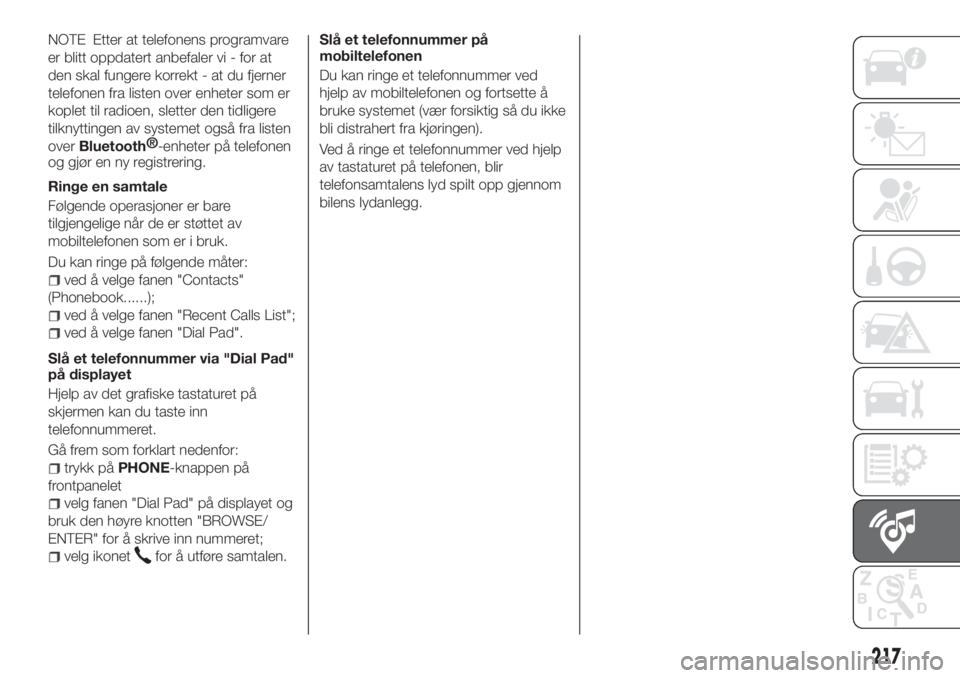
NOTE Etter at telefonens programvare
er blitt oppdatert anbefaler vi - for at
den skal fungere korrekt - at du fjerner
telefonen fra listen over enheter som er
koplet til radioen, sletter den tidligere
tilknyttingen av systemet også fra listen
overBluetooth®
-enheter på telefonen
og gjør en ny registrering.
Ringe en samtale
Følgende operasjoner er bare
tilgjengelige når de er støttet av
mobiltelefonen som er i bruk.
Du kan ringe på følgende måter:
ved å velge fanen "Contacts"
(Phonebook......);
ved å velge fanen "Recent Calls List";
ved å velge fanen "Dial Pad".
Slå et telefonnummer via "Dial Pad"
på displayet
Hjelp av det grafiske tastaturet på
skjermen kan du taste inn
telefonnummeret.
Gå frem som forklart nedenfor:
trykk påPHONE-knappen på
frontpanelet
velg fanen "Dial Pad" på displayet og
bruk den høyre knotten "BROWSE/
ENTER" for å skrive inn nummeret;
velg ikonetfor å utføre samtalen.Slå et telefonnummer på
mobiltelefonen
Du kan ringe et telefonnummer ved
hjelp av mobiltelefonen og fortsette å
bruke systemet (vær forsiktig så du ikke
bli distrahert fra kjøringen).
Ved å ringe et telefonnummer ved hjelp
av tastaturet på telefonen, blir
telefonsamtalens lyd spilt opp gjennom
bilens lydanlegg.
217
Page 221 of 244
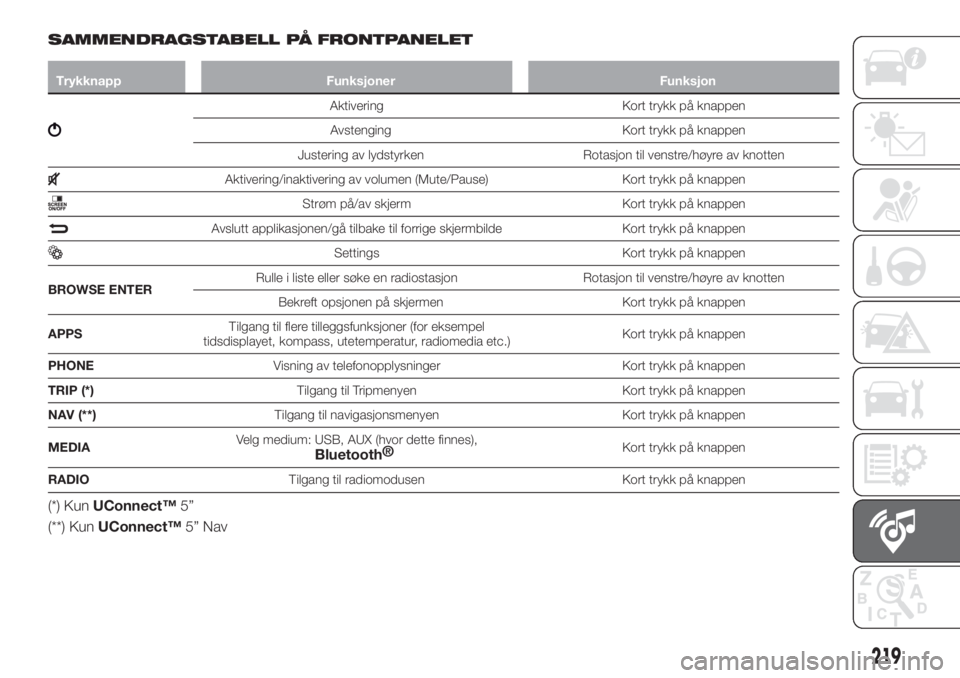
SAMMENDRAGSTABELL PÅ FRONTPANELET
Trykknapp Funksjoner Funksjon
Aktivering Kort trykk på knappen
Avstenging Kort trykk på knappen
Justering av lydstyrken Rotasjon til venstre/høyre av knotten
Aktivering/inaktivering av volumen (Mute/Pause) Kort trykk på knappen
Strøm på/av skjerm Kort trykk på knappen
Avslutt applikasjonen/gå tilbake til forrige skjermbilde Kort trykk på knappen
Settings Kort trykk på knappen
BROWSE ENTERRulle i liste eller søke en radiostasjon Rotasjon til venstre/høyre av knotten
Bekreft opsjonen på skjermen Kort trykk på knappen
APPSTilgang til flere tilleggsfunksjoner (for eksempel
tidsdisplayet, kompass, utetemperatur, radiomedia etc.)Kort trykk på knappen
PHONEVisning av telefonopplysninger Kort trykk på knappen
TRIP (*)Tilgang til Tripmenyen Kort trykk på knappen
NAV (**)Tilgang til navigasjonsmenyen Kort trykk på knappen
MEDIAVelg medium: USB, AUX (hvor dette finnes),
Bluetooth®Kort trykk på knappen
RADIOTilgang til radiomodusen Kort trykk på knappen
(*) KunUConnect™5”
(**) KunUConnect™5” Nav
219
Page 225 of 244
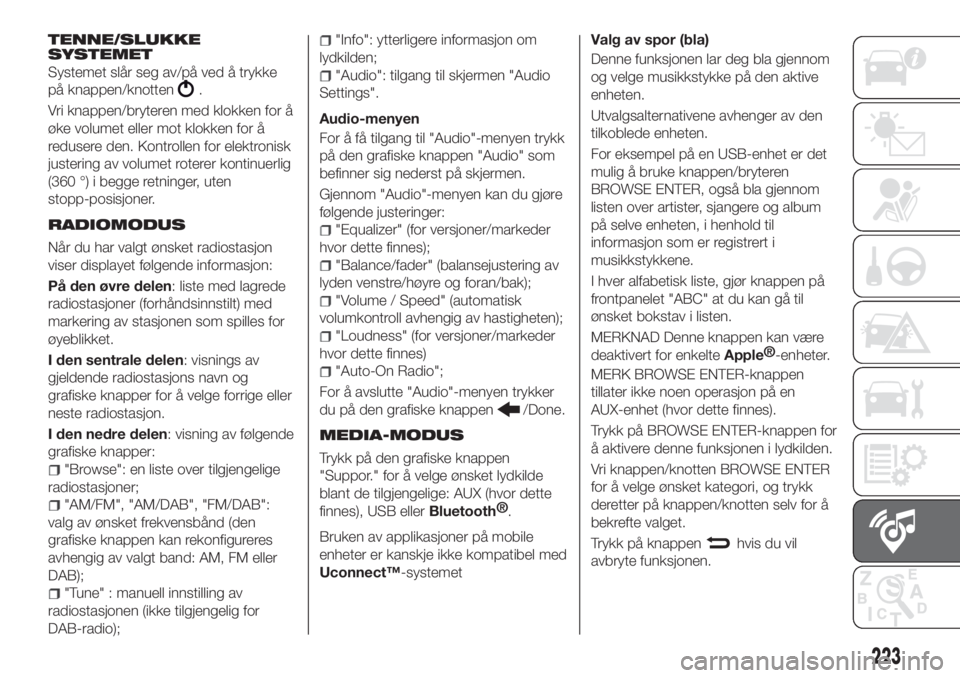
TENNE/SLUKKE
SYSTEMET
Systemet slår seg av/på ved å trykke
på knappen/knotten
.
Vri knappen/bryteren med klokken for å
øke volumet eller mot klokken for å
redusere den. Kontrollen for elektronisk
justering av volumet roterer kontinuerlig
(360 °) i begge retninger, uten
stopp-posisjoner.
RADIOMODUS
Når du har valgt ønsket radiostasjon
viser displayet følgende informasjon:
På den øvre delen: liste med lagrede
radiostasjoner (forhåndsinnstilt) med
markering av stasjonen som spilles for
øyeblikket.
I den sentrale delen: visnings av
gjeldende radiostasjons navn og
grafiske knapper for å velge forrige eller
neste radiostasjon.
I den nedre delen: visning av følgende
grafiske knapper:
"Browse": en liste over tilgjengelige
radiostasjoner;
"AM/FM", "AM/DAB", "FM/DAB":
valg av ønsket frekvensbånd (den
grafiske knappen kan rekonfigureres
avhengig av valgt band: AM, FM eller
DAB);
"Tune" : manuell innstilling av
radiostasjonen (ikke tilgjengelig for
DAB-radio);
"Info": ytterligere informasjon om
lydkilden;
"Audio": tilgang til skjermen "Audio
Settings".
Audio-menyen
For å få tilgang til "Audio"-menyen trykk
på den grafiske knappen "Audio" som
befinner sig nederst på skjermen.
Gjennom "Audio"-menyen kan du gjøre
følgende justeringer:
"Equalizer" (for versjoner/markeder
hvor dette finnes);
"Balance/fader" (balansejustering av
lyden venstre/høyre og foran/bak);
"Volume / Speed" (automatisk
volumkontroll avhengig av hastigheten);
"Loudness" (for versjoner/markeder
hvor dette finnes)
"Auto-On Radio";
For å avslutte "Audio"-menyen trykker
du på den grafiske knappen
/Done.
MEDIA-MODUS
Trykk på den grafiske knappen
"Suppor." for å velge ønsket lydkilde
blant de tilgjengelige: AUX (hvor dette
finnes), USB eller
Bluetooth®
.
Bruken av applikasjoner på mobile
enheter er kanskje ikke kompatibel med
Uconnect™-systemet
Valg av spor (bla)
Denne funksjonen lar deg bla gjennom
og velge musikkstykke på den aktive
enheten.
Utvalgsalternativene avhenger av den
tilkoblede enheten.
For eksempel på en USB-enhet er det
mulig å bruke knappen/bryteren
BROWSE ENTER, også bla gjennom
listen over artister, sjangere og album
på selve enheten, i henhold til
informasjon som er registrert i
musikkstykkene.
I hver alfabetisk liste, gjør knappen på
frontpanelet "ABC" at du kan gå til
ønsket bokstav i listen.
MERKNAD Denne knappen kan være
deaktivert for enkelte
Apple®
-enheter.
MERK BROWSE ENTER-knappen
tillater ikke noen operasjon på en
AUX-enhet (hvor dette finnes).
Trykk på BROWSE ENTER-knappen for
å aktivere denne funksjonen i lydkilden.
Vri knappen/knotten BROWSE ENTER
for å velge ønsket kategori, og trykk
deretter på knappen/knotten selv for å
bekrefte valget.
Trykk på knappen
hvis du vil
avbryte funksjonen.
223
Page 226 of 244
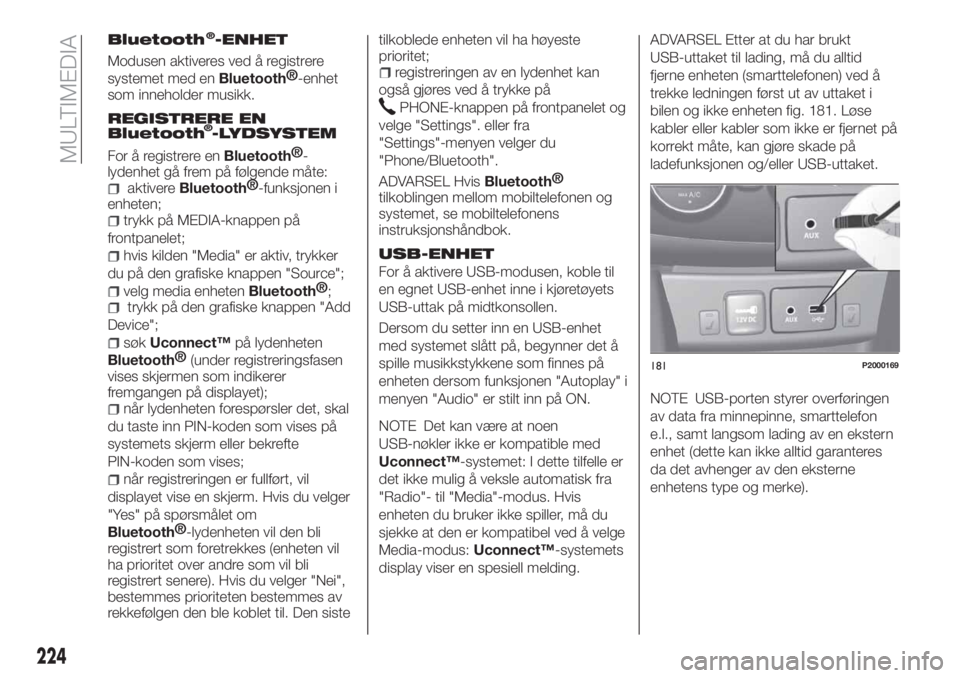
Bluetooth®-ENHET
Modusen aktiveres ved å registrere
systemet med en
Bluetooth®
-enhet
som inneholder musikk.
REGISTRERE EN
Bluetooth-LYDSYSTEM
For å registrere enBluetooth®
-
lydenhet gå frem på følgende måte:
aktivereBluetooth®
-funksjonen i
enheten;
trykk på MEDIA-knappen på
frontpanelet;
hvis kilden "Media" er aktiv, trykker
du på den grafiske knappen "Source";
velg media enhetenBluetooth®
;
trykk på den grafiske knappen "Add
Device";
søkUconnect™på lydenheten
Bluetooth®
(under registreringsfasen
vises skjermen som indikerer
fremgangen på displayet);
når lydenheten forespørsler det, skal
du taste inn PIN-koden som vises på
systemets skjerm eller bekrefte
PIN-koden som vises;
når registreringen er fullført, vil
displayet vise en skjerm. Hvis du velger
"Yes" på spørsmålet om
Bluetooth®
-lydenheten vil den bli
registrert som foretrekkes (enheten vil
ha prioritet over andre som vil bli
registrert senere). Hvis du velger "Nei",
bestemmes prioriteten bestemmes av
rekkefølgen den ble koblet til. Den sistetilkoblede enheten vil ha høyeste
prioritet;
registreringen av en lydenhet kan
også gjøres ved å trykke på
PHONE-knappen på frontpanelet og
velge "Settings". eller fra
"Settings"-menyen velger du
"Phone/Bluetooth".
ADVARSEL Hvis
Bluetooth®
tilkoblingen mellom mobiltelefonen og
systemet, se mobiltelefonens
instruksjonshåndbok.
USB-ENHET
For å aktivere USB-modusen, koble til
en egnet USB-enhet inne i kjøretøyets
USB-uttak på midtkonsollen.
Dersom du setter inn en USB-enhet
med systemet slått på, begynner det å
spille musikkstykkene som finnes på
enheten dersom funksjonen "Autoplay" i
menyen "Audio" er stilt inn på ON.
NOTE Det kan være at noen
USB-nøkler ikke er kompatible med
Uconnect™-systemet: I dette tilfelle er
det ikke mulig å veksle automatisk fra
"Radio"- til "Media"-modus. Hvis
enheten du bruker ikke spiller, må du
sjekke at den er kompatibel ved å velge
Media-modus:Uconnect™-systemets
display viser en spesiell melding.ADVARSEL Etter at du har brukt
USB-uttaket til lading, må du alltid
fjerne enheten (smarttelefonen) ved å
trekke ledningen først ut av uttaket i
bilen og ikke enheten fig. 181. Løse
kabler eller kabler som ikke er fjernet på
korrekt måte, kan gjøre skade på
ladefunksjonen og/eller USB-uttaket.
NOTE USB-porten styrer overføringen
av data fra minnepinne, smarttelefon
e.l., samt langsom lading av en ekstern
enhet (dette kan ikke alltid garanteres
da det avhenger av den eksterne
enhetens type og merke).
181P2000169
224
MULTIMEDIA
®
Page 227 of 244
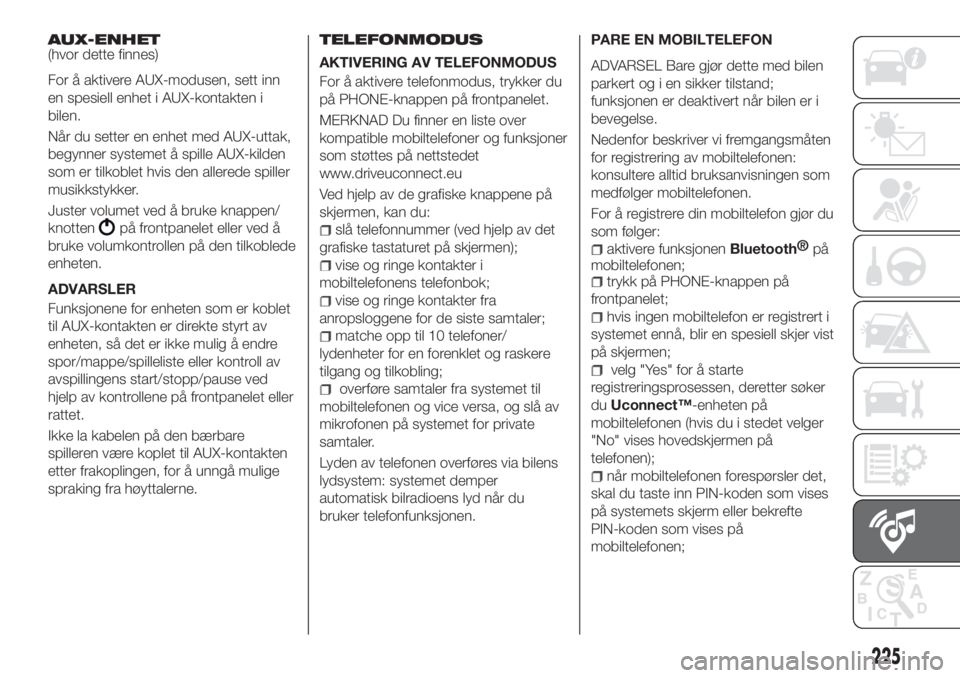
AUX-ENHET(hvor dette finnes)
For å aktivere AUX-modusen, sett inn
en spesiell enhet i AUX-kontakten i
bilen.
Når du setter en enhet med AUX-uttak,
begynner systemet å spille AUX-kilden
som er tilkoblet hvis den allerede spiller
musikkstykker.
Juster volumet ved å bruke knappen/
knotten
på frontpanelet eller ved å
bruke volumkontrollen på den tilkoblede
enheten.
ADVARSLER
Funksjonene for enheten som er koblet
til AUX-kontakten er direkte styrt av
enheten, så det er ikke mulig å endre
spor/mappe/spilleliste eller kontroll av
avspillingens start/stopp/pause ved
hjelp av kontrollene på frontpanelet eller
rattet.
Ikke la kabelen på den bærbare
spilleren være koplet til AUX-kontakten
etter frakoplingen, for å unngå mulige
spraking fra høyttalerne.
TELEFONMODUS
AKTIVERING AV TELEFONMODUS
For å aktivere telefonmodus, trykker du
på PHONE-knappen på frontpanelet.
MERKNAD Du finner en liste over
kompatible mobiltelefoner og funksjoner
som støttes på nettstedet
www.driveuconnect.eu
Ved hjelp av de grafiske knappene på
skjermen, kan du:
slå telefonnummer (ved hjelp av det
grafiske tastaturet på skjermen);
vise og ringe kontakter i
mobiltelefonens telefonbok;
vise og ringe kontakter fra
anropsloggene for de siste samtaler;
matche opp til 10 telefoner/
lydenheter for en forenklet og raskere
tilgang og tilkobling;
overføre samtaler fra systemet til
mobiltelefonen og vice versa, og slå av
mikrofonen på systemet for private
samtaler.
Lyden av telefonen overføres via bilens
lydsystem: systemet demper
automatisk bilradioens lyd når du
bruker telefonfunksjonen.PARE EN MOBILTELEFON
ADVARSEL Bare gjør dette med bilen
parkert og i en sikker tilstand;
funksjonen er deaktivert når bilen er i
bevegelse.
Nedenfor beskriver vi fremgangsmåten
for registrering av mobiltelefonen:
konsultere alltid bruksanvisningen som
medfølger mobiltelefonen.
For å registrere din mobiltelefon gjør du
som følger:
aktivere funksjonenBluetooth®
på
mobiltelefonen;
trykk på PHONE-knappen på
frontpanelet;
hvis ingen mobiltelefon er registrert i
systemet ennå, blir en spesiell skjer vist
på skjermen;
velg "Yes" for å starte
registreringsprosessen, deretter søker
duUconnect™-enheten på
mobiltelefonen (hvis du i stedet velger
"No" vises hovedskjermen på
telefonen);
når mobiltelefonen forespørsler det,
skal du taste inn PIN-koden som vises
på systemets skjerm eller bekrefte
PIN-koden som vises på
mobiltelefonen;
225
Page 228 of 244
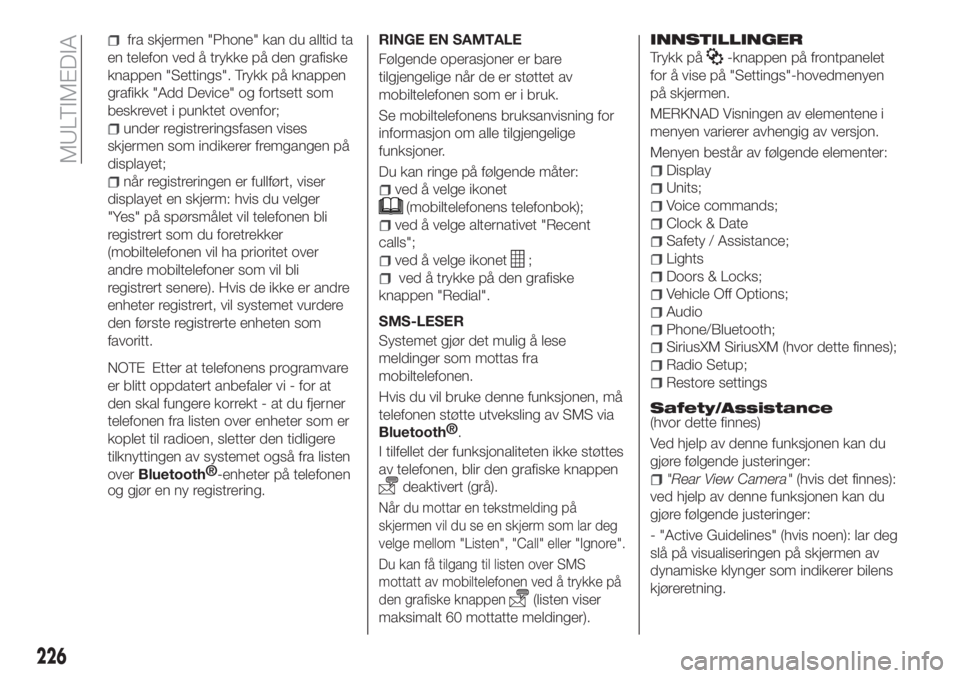
fra skjermen "Phone" kan du alltid ta
en telefon ved å trykke på den grafiske
knappen "Settings". Trykk på knappen
grafikk "Add Device" og fortsett som
beskrevet i punktet ovenfor;
under registreringsfasen vises
skjermen som indikerer fremgangen på
displayet;
når registreringen er fullført, viser
displayet en skjerm: hvis du velger
"Yes" på spørsmålet vil telefonen bli
registrert som du foretrekker
(mobiltelefonen vil ha prioritet over
andre mobiltelefoner som vil bli
registrert senere). Hvis de ikke er andre
enheter registrert, vil systemet vurdere
den første registrerte enheten som
favoritt.
NOTE Etter at telefonens programvare
er blitt oppdatert anbefaler vi - for at
den skal fungere korrekt - at du fjerner
telefonen fra listen over enheter som er
koplet til radioen, sletter den tidligere
tilknyttingen av systemet også fra listen
overBluetooth®
-enheter på telefonen
og gjør en ny registrering.
RINGE EN SAMTALE
Følgende operasjoner er bare
tilgjengelige når de er støttet av
mobiltelefonen som er i bruk.
Se mobiltelefonens bruksanvisning for
informasjon om alle tilgjengelige
funksjoner.
Du kan ringe på følgende måter:
ved å velge ikonet
(mobiltelefonens telefonbok);
ved å velge alternativet "Recent
calls";
ved å velge ikonet;
ved å trykke på den grafiske
knappen "Redial".
SMS-LESER
Systemet gjør det mulig å lese
meldinger som mottas fra
mobiltelefonen.
Hvis du vil bruke denne funksjonen, må
telefonen støtte utveksling av SMS via
Bluetooth®
.
I tilfellet der funksjonaliteten ikke støttes
av telefonen, blir den grafiske knappen
deaktivert (grå).
Når du mottar en tekstmelding på
skjermen vil du se en skjerm som lar deg
velge mellom "Listen", "Call" eller "Ignore".
Du kan få tilgang til listen over SMS
mottatt av mobiltelefonen ved å trykke på
den grafiske knappen
(listen viser
maksimalt 60 mottatte meldinger).
INNSTILLINGER
Trykk på-knappen på frontpanelet
for å vise på "Settings"-hovedmenyen
på skjermen.
MERKNAD Visningen av elementene i
menyen varierer avhengig av versjon.
Menyen består av følgende elementer:
Display
Units;
Voice commands;
Clock & Date
Safety / Assistance;
Lights
Doors & Locks;
Vehicle Off Options;
Audio
Phone/Bluetooth;
SiriusXM SiriusXM (hvor dette finnes);
Radio Setup;
Restore settings
Safety/Assistance(hvor dette finnes)
Ved hjelp av denne funksjonen kan du
gjøre følgende justeringer:
"Rear View Camera"(hvis det finnes):
ved hjelp av denne funksjonen kan du
gjøre følgende justeringer:
- "Active Guidelines" (hvis noen): lar deg
slå på visualiseringen på skjermen av
dynamiske klynger som indikerer bilens
kjøreretning.
226
MULTIMEDIA
Page 240 of 244
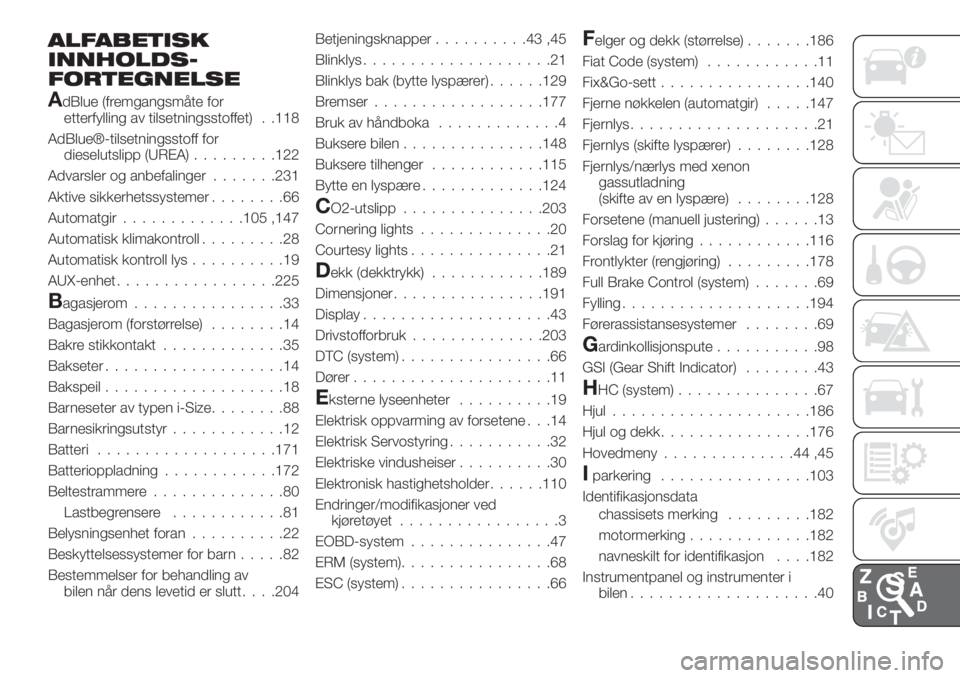
ALFABETISK
INNHOLDS-
FORTEGNELSE
AdBlue (fremgangsmåte for
etterfylling av tilsetningsstoffet) . .118
AdBlue®-tilsetningsstoff for
dieselutslipp (UREA).........122
Advarsler og anbefalinger.......231
Aktive sikkerhetssystemer........66
Automatgir.............105 ,147
Automatisk klimakontroll.........28
Automatisk kontroll lys..........19
AUX-enhet.................225
Bagasjerom................33
Bagasjerom (forstørrelse)........14
Bakre stikkontakt.............35
Bakseter...................14
Bakspeil...................18
Barneseter av typen i-Size........88
Barnesikringsutstyr............12
Batteri...................171
Batterioppladning............172
Beltestrammere..............80
Lastbegrensere............81
Belysningsenhet foran..........22
Beskyttelsessystemer for barn.....82
Bestemmelser for behandling av
bilen når dens levetid er slutt. . . .204Betjeningsknapper..........43,45
Blinklys....................21
Blinklys bak (bytte lyspærer)......129
Bremser..................177
Bruk av håndboka.............4
Buksere bilen...............148
Buksere tilhenger............115
Bytte en lyspære.............124
CO2-utslipp...............203
Cornering lights..............20
Courtesy lights...............21
Dekk (dekktrykk)............189
Dimensjoner................191
Display....................43
Drivstofforbruk..............203
DTC (system)................66
Dører.....................11
Eksterne lyseenheter..........19
Elektrisk oppvarming av forsetene . . .14
Elektrisk Servostyring...........32
Elektriske vindusheiser..........30
Elektronisk hastighetsholder......110
Endringer/modifikasjoner ved
kjøretøyet.................3
EOBD-system...............47
ERM (system)................68
ESC (system)................66
Felger og dekk (størrelse).......186
Fiat Code (system)............11
Fix&Go-sett................140
Fjerne nøkkelen (automatgir).....147
Fjernlys....................21
Fjernlys (skifte lyspærer)........128
Fjernlys/nærlys med xenon
gassutladning
(skifte av en lyspære)........128
Forsetene (manuell justering)......13
Forslag for kjøring............116
Frontlykter (rengjøring).........178
Full Brake Control (system).......69
Fylling....................194
Førerassistansesystemer........69
Gardinkollisjonspute...........98
GSI (Gear Shift Indicator)........43
HHC (system)...............67
Hjul.....................186
Hjul og dekk................176
Hovedmeny..............44,45
Iparkering................103
Identifikasjonsdata
chassisets merking.........182
motormerking.............182
navneskilt for identifikasjon. . . .182
Instrumentpanel og instrumenter i
bilen....................40
Page 242 of 244
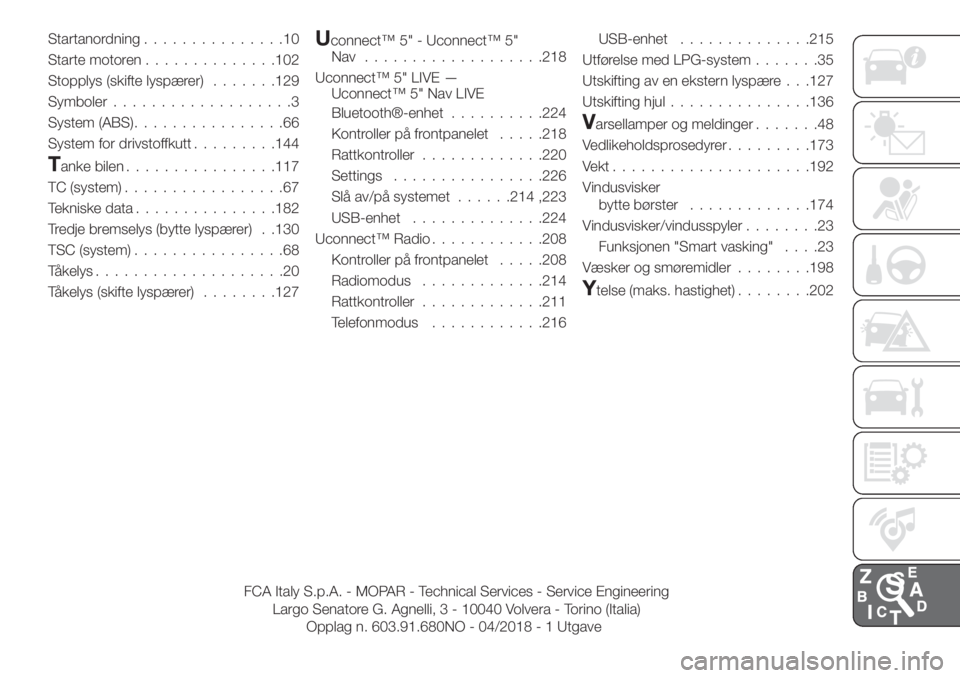
Startanordning...............10
Starte motoren..............102
Stopplys (skifte lyspærer).......129
Symboler...................3
System (ABS)................66
System for drivstoffkutt.........144
Tanke bilen................117
TC (system).................67
Tekniske data...............182
Tredje bremselys (bytte lyspærer) . .130
TSC (system)................68
Tåkelys....................20
Tåkelys (skifte lyspærer)........127
Uconnect™ 5" - Uconnect™ 5"
Nav ...................218
Uconnect™ 5" LIVE —
Uconnect™ 5" Nav LIVE
Bluetooth®-enhet..........224
Kontroller på frontpanelet.....218
Rattkontroller.............220
Settings................226
Slå av/på systemet......214 ,223
USB-enhet..............224
Uconnect™ Radio............208
Kontroller på frontpanelet.....208
Radiomodus.............214
Rattkontroller.............211
Telefonmodus............216USB-enhet..............215
Utførelse med LPG-system.......35
Utskifting av en ekstern lyspære . . .127
Utskifting hjul...............136
Varsellamper og meldinger.......48
Vedlikeholdsprosedyrer.........173
Vekt.....................192
Vindusvisker
bytte børster.............174
Vindusvisker/vindusspyler........23
Funksjonen "Smart vasking"....23
Væsker og smøremidler........198
Ytelse (maks. hastighet)........202
FCA Italy S.p.A. - MOPAR - Technical Services - Service Engineering
Largo Senatore G. Agnelli, 3 - 10040 Volvera - Torino (Italia)
Opplag n. 603.91.680NO - 04/2018 - 1 Utgave